ramonjosegn
Sigma
Verificación en dos pasos activada
Verificado por Whatsapp
¡Usuario popular!
El compañero [MENTION=10270]Eliop[/MENTION] me solicitaba cómo realizar un foto-montaje con 2 imágenes separadas por una línea vertical y diagonal.
Así que ahí va (espero que esta vez no me vuelvan a cerrar la ventana en la casa y perder de nuevo todo el trabajo).
❤ PASO 1 ★★★★★★★★★★★★★★★★★★★★★★★★★★★★★★★★★★★★★
Lo primero que vamos a necesitar son 2 imágenes. Lo más apropiado para facilitar la edición es que el motivo destacado de la imagen que colocaremos a la izquierda se encuentre precisamente de ese lado, y del lado derecho el motivo principal se encuentre al lado derecho.
He tomado las siguientes imágenes de PIXABAY, un motor de búsqueda de imágenes gratuitas, para que podáis seguir fácilmente el tutorial.
Al lado izquierdo de mi fotomontaje irá la siguiente imagen (descargada a 1280×853 píxeles)
Foto gratis: Personas, Niña, Relajarse, Playa - Imagen gratis en Pixabay - 2597263

Al lado derecho de mi fotomontaje irá la siguiente imagen (descargada a 1280×854 píxeles)
Foto gratis: Playa, Hermosa, Escarabajo, Clásico - Imagen gratis en Pixabay - 1853939

Nota - puedes usar 2 imágenes centradas pero necesitarás suficiente espacio alrededor de cada una para poder encajarlas.
❤ PASO 2 ★★★★★★★★★★★★★★★★★★★★★★★★★★★★★★★★★★★★★
Abrimos las 2 imágenes en el programa Adobe Photoshop

Seguidamente accedemos al menú ▶ VENTANA ▶ ORGANIZAR ▶ SEGMENTAR TODO EN VERTICAL
de esta forma tendremos las 2 imágenes abiertas a la vista
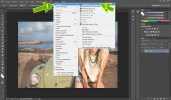
Ahora deberías tener ambas imágenes a la vista como se muestra a continuación:

❤ PASO 3 ★★★★★★★★★★★★★★★★★★★★★★★★★★★★★★★★★★★★★
Con la herramienta MOVER desplazamos una copia de la imagen de la derecha sobre la izquierda. Puedes hacerlo arrastrando la imagen con la herramienta MOVER o arrastrando la miniatura de la capa.

Cerramos la imagen del automóvil para trabajar ahora con un solo archivo de imagen.

❤ PASO 4 ★★★★★★★★★★★★★★★★★★★★★★★★★★★★★★★★★★★★★
A continuación deberías tener ambas imágenes superpuestas.

Seleccionamos el menú ▶ EDICIÓN ▶ TRANSFORMAR ▶ ESCALA
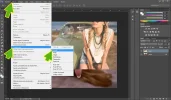
Seguidamente movemos la imagen y la escalamos por los laterales hasta situarla y cambiar su tamaño como deseemos, de forma que se superponga con la imagen debajo.
Asegúrate de tener el candado de escalado proporcional activado para que la imagen no se deforme y utiliza los tiradores de una de las 4 esquinas para que la imagen no se deforme.

Una vez estés satisfecho con el trabajo haz doble clic en el centro de la imagen para aceptar o el botón de verificación de cambios

❤ PASO 5 ★★★★★★★★★★★★★★★★★★★★★★★★★★★★★★★★★★★★★
A continuación activaremos la herramienta LAZO POLIGONAL y realizamos una selección similar a la que indico en la captura de pantalla, lo más importante es que la línea que cruza de forma vertical-diagonal caiga donde nosotros deseamos. Puedes intentar varias veces (para cancelar si no estás satisfecho/a puslsa la tecla ESC para comenzar la selección de nuevo).

Una vez listo deberíamos tener una línea punteada parpadeando:

❤ PASO 6 ★★★★★★★★★★★★★★★★★★★★★★★★★★★★★★★★★★★★★
A continuación creamos una máscara de capa, pero tranquiiiiiiiiiiiii... sé que este término asusta un poco, pero es tan sencillo como que vamos a tapar todo lo que no esté dentro de la selección.
¿Si es complicado? Para nada. Simplemente hacemos clic en el botón de "añadir máscara de capa" ¡así de fácil!

❤ PASO 7 ★★★★★★★★★★★★★★★★★★★★★★★★★★★★★★★★★★★★★
Hacemos doble clic en la miniatura de capa de la chica tumbada en la playa, ya que está como FONDO no sería editable, por lo que debemos asignarle un nombre nuevo para que quede desbloqueada.

Hacemos clic en la miniatura de la capa de la chica tumbada en la playa y volvemos al menú ▶ EDICIÓN ▶ TRANSFORMAR ▶ ESCALA
hasta acomodar la imagen como deseemos (como vimos en el PASO 4)
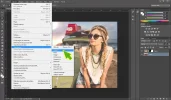
En mi caso he acomodado de la siguiente forma:
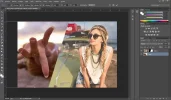
Acepta los cambios (ya sabes con doble clic en el interior o haciendo clic en el botón de verificación)
❤ PASO 8 ★★★★★★★★★★★★★★★★★★★★★★★★★★★★★★★★★★★★★
Creamos una capa nueva haciendo clic en el botón de "Crear capa nueva" (existen múltiples formas de crear capas nuevas, esta es la más rápida)

Arrastramos la miniatura de capa a la parte superior de la pila de capas (y nos aseguramos de que queda iluminada para trabajar sobre ella)
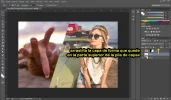
Deberían quedar organizadas como se muestra a continuación:
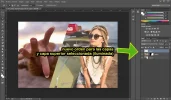
❤ PASO 9 ★★★★★★★★★★★★★★★★★★★★★★★★★★★★★★★★★★★★★
Seleccionamos la herramienta LÍNEA y le damos un grosor de 18 píxeles (o el que consideres acertado).
A continuación trazamos la línea siguiendo la diagonal que separa la imagen.

❤ PASO 10 ★★★★★★★★★★★★★★★★★★★★★★★★★★★★★★★★★★★★★
Disfruta el resultado

★★★★★★★★★★★★★★★★★★★★★★★★★★★★★★★★★★★★★
Si tienes alguna duda o te perdiste en algún paso con gusto trataré de ayudarte.
Mejor si me mencionas para poder ofrecerte la ayuda lo antes posible.
Así que ahí va (espero que esta vez no me vuelvan a cerrar la ventana en la casa y perder de nuevo todo el trabajo).
❤ PASO 1 ★★★★★★★★★★★★★★★★★★★★★★★★★★★★★★★★★★★★★
Lo primero que vamos a necesitar son 2 imágenes. Lo más apropiado para facilitar la edición es que el motivo destacado de la imagen que colocaremos a la izquierda se encuentre precisamente de ese lado, y del lado derecho el motivo principal se encuentre al lado derecho.
He tomado las siguientes imágenes de PIXABAY, un motor de búsqueda de imágenes gratuitas, para que podáis seguir fácilmente el tutorial.
Al lado izquierdo de mi fotomontaje irá la siguiente imagen (descargada a 1280×853 píxeles)
Foto gratis: Personas, Niña, Relajarse, Playa - Imagen gratis en Pixabay - 2597263

Al lado derecho de mi fotomontaje irá la siguiente imagen (descargada a 1280×854 píxeles)
Foto gratis: Playa, Hermosa, Escarabajo, Clásico - Imagen gratis en Pixabay - 1853939

Nota - puedes usar 2 imágenes centradas pero necesitarás suficiente espacio alrededor de cada una para poder encajarlas.
❤ PASO 2 ★★★★★★★★★★★★★★★★★★★★★★★★★★★★★★★★★★★★★
Abrimos las 2 imágenes en el programa Adobe Photoshop

Seguidamente accedemos al menú ▶ VENTANA ▶ ORGANIZAR ▶ SEGMENTAR TODO EN VERTICAL
de esta forma tendremos las 2 imágenes abiertas a la vista
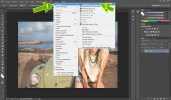
Ahora deberías tener ambas imágenes a la vista como se muestra a continuación:

❤ PASO 3 ★★★★★★★★★★★★★★★★★★★★★★★★★★★★★★★★★★★★★
Con la herramienta MOVER desplazamos una copia de la imagen de la derecha sobre la izquierda. Puedes hacerlo arrastrando la imagen con la herramienta MOVER o arrastrando la miniatura de la capa.

Cerramos la imagen del automóvil para trabajar ahora con un solo archivo de imagen.

❤ PASO 4 ★★★★★★★★★★★★★★★★★★★★★★★★★★★★★★★★★★★★★
A continuación deberías tener ambas imágenes superpuestas.

Seleccionamos el menú ▶ EDICIÓN ▶ TRANSFORMAR ▶ ESCALA
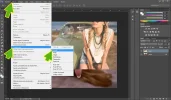
Seguidamente movemos la imagen y la escalamos por los laterales hasta situarla y cambiar su tamaño como deseemos, de forma que se superponga con la imagen debajo.
Asegúrate de tener el candado de escalado proporcional activado para que la imagen no se deforme y utiliza los tiradores de una de las 4 esquinas para que la imagen no se deforme.

Una vez estés satisfecho con el trabajo haz doble clic en el centro de la imagen para aceptar o el botón de verificación de cambios

❤ PASO 5 ★★★★★★★★★★★★★★★★★★★★★★★★★★★★★★★★★★★★★
A continuación activaremos la herramienta LAZO POLIGONAL y realizamos una selección similar a la que indico en la captura de pantalla, lo más importante es que la línea que cruza de forma vertical-diagonal caiga donde nosotros deseamos. Puedes intentar varias veces (para cancelar si no estás satisfecho/a puslsa la tecla ESC para comenzar la selección de nuevo).

Una vez listo deberíamos tener una línea punteada parpadeando:

❤ PASO 6 ★★★★★★★★★★★★★★★★★★★★★★★★★★★★★★★★★★★★★
A continuación creamos una máscara de capa, pero tranquiiiiiiiiiiiii... sé que este término asusta un poco, pero es tan sencillo como que vamos a tapar todo lo que no esté dentro de la selección.
¿Si es complicado? Para nada. Simplemente hacemos clic en el botón de "añadir máscara de capa" ¡así de fácil!

❤ PASO 7 ★★★★★★★★★★★★★★★★★★★★★★★★★★★★★★★★★★★★★
Hacemos doble clic en la miniatura de capa de la chica tumbada en la playa, ya que está como FONDO no sería editable, por lo que debemos asignarle un nombre nuevo para que quede desbloqueada.

Hacemos clic en la miniatura de la capa de la chica tumbada en la playa y volvemos al menú ▶ EDICIÓN ▶ TRANSFORMAR ▶ ESCALA
hasta acomodar la imagen como deseemos (como vimos en el PASO 4)
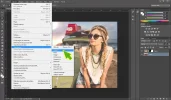
En mi caso he acomodado de la siguiente forma:
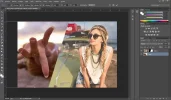
Acepta los cambios (ya sabes con doble clic en el interior o haciendo clic en el botón de verificación)
❤ PASO 8 ★★★★★★★★★★★★★★★★★★★★★★★★★★★★★★★★★★★★★
Creamos una capa nueva haciendo clic en el botón de "Crear capa nueva" (existen múltiples formas de crear capas nuevas, esta es la más rápida)

Arrastramos la miniatura de capa a la parte superior de la pila de capas (y nos aseguramos de que queda iluminada para trabajar sobre ella)
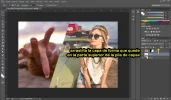
Deberían quedar organizadas como se muestra a continuación:
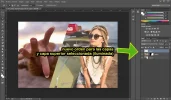
❤ PASO 9 ★★★★★★★★★★★★★★★★★★★★★★★★★★★★★★★★★★★★★
Seleccionamos la herramienta LÍNEA y le damos un grosor de 18 píxeles (o el que consideres acertado).
A continuación trazamos la línea siguiendo la diagonal que separa la imagen.

❤ PASO 10 ★★★★★★★★★★★★★★★★★★★★★★★★★★★★★★★★★★★★★
Disfruta el resultado

★★★★★★★★★★★★★★★★★★★★★★★★★★★★★★★★★★★★★
Si tienes alguna duda o te perdiste en algún paso con gusto trataré de ayudarte.
Mejor si me mencionas para poder ofrecerte la ayuda lo antes posible.
Última edición:

